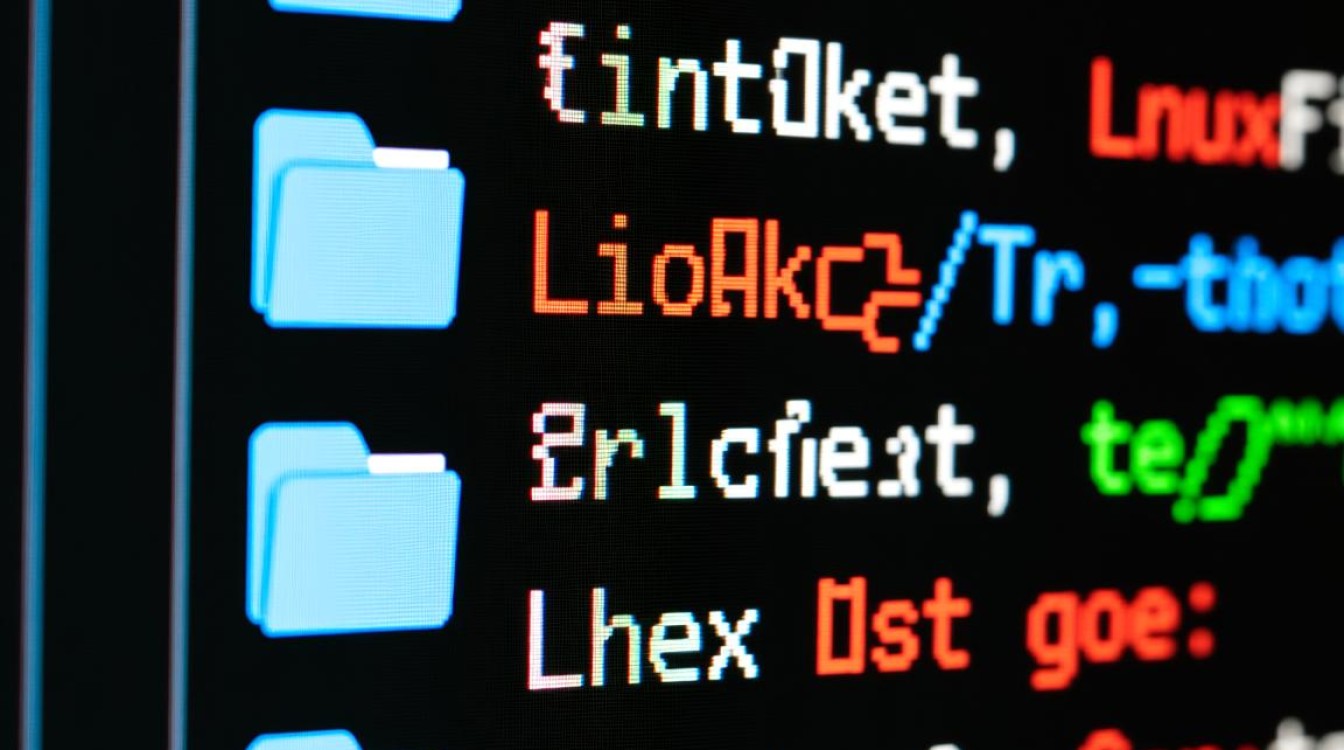规划与工具收集
在开始安装Win10与Linux双系统前,充分的准备工作是确保过程顺利的关键,需要明确Linux发行版的选择,如Ubuntu、Fedora、Debian等,建议新手优先考虑Ubuntu,社区支持完善且硬件兼容性强,确认电脑硬件配置:至少预留20GB以上未分配磁盘空间给Linux(建议50GB以上),并检查是否开启Secure Boot(部分Linux发行版可能需要临时关闭)。

工具方面,需准备一个8GB以上的U盘,用于制作Linux启动盘;下载所选Linux发行版的ISO镜像文件;从官网获取Ventoy或Rufus等启动盘制作工具,备份重要数据至移动硬盘或云端,避免安装过程中意外丢失,记录当前Win10的磁盘分区情况(可通过“磁盘管理”查看),以便后续合理划分Linux分区。
制作Linux启动盘:开启安装第一步
制作启动盘是安装Linux的核心环节,以Ventoy为例,其优点是支持多ISO镜像存储,无需重复制作,操作步骤如下:
- 格式化U盘:将U盘插入电脑,打开Ventoy,选择U盘设备并执行“安装”,此过程会清空U盘数据,需提前备份。
- 拷贝ISO镜像:将下载好的Linux ISO文件(如ubuntu-22.04.3-desktop-amd64.iso)直接拖入Ventoy U盘的根目录,无需额外操作。
- 验证启动盘:重启电脑,进入BIOS/UEFI设置(通常通过F2、F12或Del键进入),将启动顺序设置为U盘优先,保存后从Ventoy启动盘启动,若能进入Ventoy菜单则制作成功。
若使用Rufus,需在“设备”中选择U盘,“启动类型”选择“DD镜像”或“ISO镜像模式”(根据Linux发行版要求),点击“开始”即可完成制作。
磁盘分区:为Linux预留空间
磁盘分区是双系统安装中最易出错的步骤,需谨慎操作,建议在Win10的“磁盘管理”中提前压缩卷,创建未分配空间,或在Linux安装过程中手动分区,以下是Linux分区的核心逻辑:

- /(根分区):存放系统文件,建议分配20-30GB,文件系统选择ext4。
- /home(用户目录):存放个人数据,若计划长期使用,可分配剩余空间的大部分(如10GB以上),文件系统ext4。
- swap(交换分区):相当于Windows的虚拟内存,大小一般为物理内存的1-2倍(若内存8GB以上,可设置为8GB-16GB),类型选择“swap”。
- /boot(引导分区):存放引导文件,建议500MB-1GB,文件系统ext4(若开启Secure Boot,需选择FAT32)。
注意:Linux分区时,务必选择“手动分区”而非“ alongside Windows”或“擦除磁盘”,避免误删Win10数据,分区完成后,点击“现在安装”,按照提示设置时区、用户名和密码(密码可留空,但安全性较低)。
安装配置:系统初始化与引导设置
完成分区后,Linux安装程序会开始复制文件,耗时约10-30分钟(取决于电脑性能),安装过程中,需配置时区、键盘布局等基本选项,建议保持默认设置。
安装完成后,重启电脑,此时可能需要手动进入GRUB引导菜单(长按Shift键或在BIOS中设置GRUB为第一引导项),在GRUB菜单中,应看到Win10和 Linux两个选项,若缺少Win10选项,可能是引导记录未正确写入,可通过Linux Live U盘启动,运行sudo update-grub命令修复。
首次进入Linux系统后,建议更新系统:打开终端,执行sudo apt update && sudo apt upgrade(Ubuntu/Debian系),或sudo dnf upgrade(Fedora系),确保软件包为最新版本。

双系统优化与问题排查
- 时间同步问题:双系统下Windows和Linux可能使用不同时间标准,导致时间显示错误,在Windows中,以管理员身份运行命令提示符,输入
reg add HKLM\SYSTEM\CurrentControlSet\Control\TimeZoneInformation /v RealTimeIsUniversal /t REG_DWORD /d 1;在Linux中,安装timedatectl set-local-rtc 1 --adjust-systemtime。 - 无线网卡/显卡驱动:部分硬件(如NVIDIA显卡、Realtek无线网卡)在Linux下可能需要安装闭源驱动,Ubuntu可通过“软件与更新”-“附加驱动”自动安装,其他发行版需参考官网教程。
- 文件共享:通过安装
ext4-reader等工具,Windows可读取Linux的ext4分区;Linux默认支持读取NTFS分区,实现双系统文件互通。
卸载与维护:灵活应对需求
若未来需要卸载Linux,只需在Windows磁盘管理中删除Linux分区,并使用EasyBCD等工具修复引导记录,或通过bootrec /fixmbr命令恢复MBR引导,定期清理Linux无用包(sudo apt autoremove)和更新系统,可保持双系统稳定运行。
通过以上步骤,即可成功搭建Win10与Linux双系统,兼顾Windows的兼容性与Linux的开发灵活性,满足多场景使用需求。